您是否曾經檢查過在網絡適配器上啟用了側面縮放的情況嗎?收到的側縮放(RSS)改善了吞吐量的性能,在網絡適配器上將其轉換為最佳實踐。在本文中,您將學習如何在網絡適配器上接收側面縮放。
接收側面縮放(RSS)是一種網絡驅動程序技術,可以在多處理器系統中的多個CPU上有效地分佈網絡接收處理。
如果沒有在Windows Server 2012和以後的Windows Server中接收側面縮放,則在第一個處理器上收到網絡流量,該處理器可以快速達到完全利用的限制接收網絡吞吐量。
讓我們看一下如何在網絡適配器上啟用接收側縮放以及如何啟用它。
啟用使用PowerShell接收側面縮放
要啟用使用PowerShell接收側面縮放,請瀏覽以下步驟。
1。獲得接收側縮放狀態
運行Get-NetadapterrssCMDLET獲取所有網絡適配器的RSS屬性。
在我們的示例中,我們有一個命名的網絡適配器以太網0和對象名稱啟用顯示值錯誤的,因此未啟用。
PS C:> Get-NetAdapterRss -Name "*"
Name : Ethernet0
InterfaceDescription : vmxnet3 Ethernet Adapter
Enabled : False
NumberOfReceiveQueues : 8
Profile :
BaseProcessor: [Group:Number] : :
MaxProcessor: [Group:Number] : :
MaxProcessors :
RssProcessorArray: [Group:Number/NUMA Distance] :
IndirectionTable: [Group:Number] :2。在網絡適配器上啟用接收側縮放
運行啟用netadapterrscmdlet啟用網絡適配器上接收側面縮放(RSS)。
筆記:當您在網絡適配器上啟用/禁用RSS時,您的連接將被破壞幾秒鐘。
PS C:> Enable-NetAdapterRss -Name Ethernet03。啟用驗證接收側縮放
讓我們獲取網絡適配器的RSS屬性,並驗證接收側縮放的啟用。
PS C:> Get-NetAdapterRss -Name "*"
Name : Ethernet0
InterfaceDescription : vmxnet3 Ethernet Adapter
Enabled : True
NumberOfReceiveQueues : 2
Profile : NUMAStatic
BaseProcessor: [Group:Number] : 0:0
MaxProcessor: [Group:Number] : 0:1
MaxProcessors : 2
RssProcessorArray: [Group:Number/NUMA Distance] : 0:0/0 0:1/0
IndirectionTable: [Group:Number] : 0:0 0:1 0:0 0:1 0:0 0:1 0:0 0:1
0:0 0:1 0:0 0:1 0:0 0:1 0:0 0:1
0:0 0:1 0:0 0:1 0:0 0:1 0:0 0:1
0:0 0:1 0:0 0:1 0:0 0:1 0:0 0:1
0:0 0:1 0:0 0:1 0:0 0:1 0:0 0:1
0:0 0:1 0:0 0:1 0:0 0:1 0:0 0:1
0:0 0:1 0:0 0:1 0:0 0:1 0:0 0:1
0:0 0:1 0:0 0:1 0:0 0:1 0:0 0:1
0:0 0:1 0:0 0:1 0:0 0:1 0:0 0:1
0:0 0:1 0:0 0:1 0:0 0:1 0:0 0:1
0:0 0:1 0:0 0:1 0:0 0:1 0:0 0:1
0:0 0:1 0:0 0:1 0:0 0:1 0:0 0:1
0:0 0:1 0:0 0:1 0:0 0:1 0:0 0:1
0:0 0:1 0:0 0:1 0:0 0:1 0:0 0:1
0:0 0:1 0:0 0:1 0:0 0:1 0:0 0:1
0:0 0:1 0:0 0:1 0:0 0:1 0:0 0:1接收側縮放在網絡適配器上成功啟用。
啟用使用GUI接收側面縮放
要使用GUI(圖形用戶界面)在網絡適配器上接收側縮放狀態,請按照以下步驟:
- 開始裝置經理或開始運行對話框(Windows +R)和鍵入devmgmt.msc
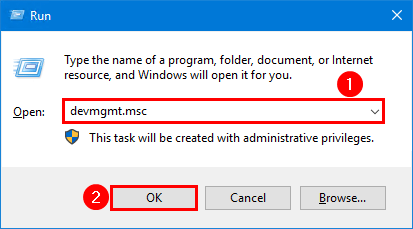
- 右鍵單擊以太網適配器然後單擊特性
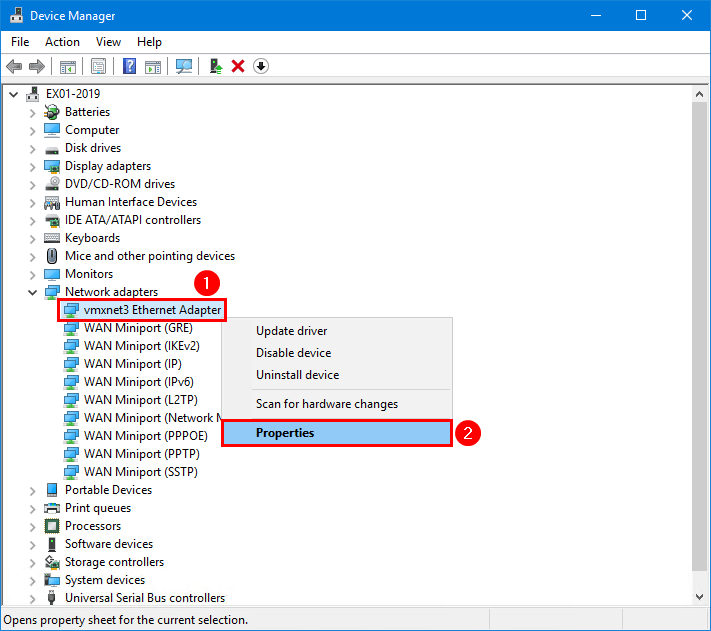
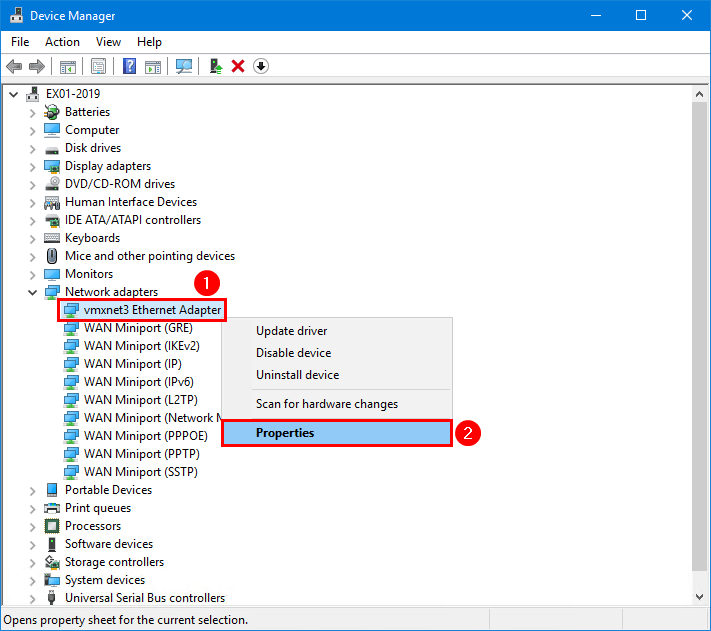
- 點擊先進的選項卡
- 選擇屬性接收側面縮放
- 選擇值啟用
- 點擊好的
筆記:當您在網絡適配器上啟用/禁用RSS時,您的連接將被破壞幾秒鐘。
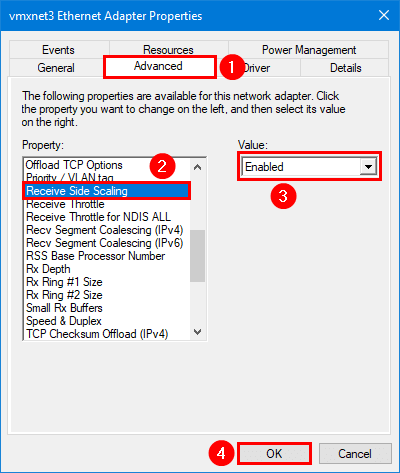
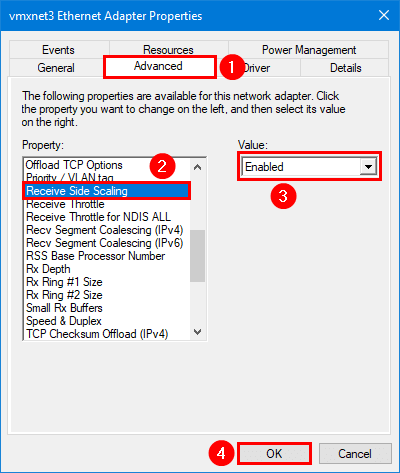
接收側縮放成功啟用。
結論
您學會瞭如何在網絡適配器上接收側面縮放。使用PowerShell或GUI驗證網絡適配器上的接收側縮放狀態,並啟用其以改進性能。
您喜歡這篇文章嗎?您可能還喜歡在Exchange Server中禁用NIC電源管理。不要忘記關注我們並分享這篇文章。
